Die vorliegende Übersetzung wurde maschinell erstellt. Im Falle eines Konflikts oder eines Widerspruchs zwischen dieser übersetzten Fassung und der englischen Fassung (einschließlich infolge von Verzögerungen bei der Übersetzung) ist die englische Fassung maßgeblich.
Erstellen von DB-Instances für Amazon RDS in AWS Outposts
Das Erstellen einer Amazon RDS in AWS Outposts-DB-Instance ist dem Erstellen einer Amazon-RDS-DB-Instance in der AWS Cloud ähnlich. Sie müssen jedoch eine DB-Subnetzgruppe angeben, die mit Ihrem Outpost verknüpft ist.
Eine auf dem Amazon-VPC-Service basierende Virtual Private Cloud (VPC) kann alle Availability Zones in einer AWS-Region umfassen. Sie können jede VPC in der AWS-Region auf Ihren Outpost ausweiten, indem Sie ein Outpost-Subnetz hinzufügen. Um ein Outpost-Subnetz zu einer VPC hinzuzufügen, geben Sie beim Erstellen des Subnetzes den Amazon-Ressourcennamen (ARN) des Outpost an.
Bevor Sie eine RDS unter Outposts-DB-Instance erstellen, können Sie eine DB-Subnetzgruppe erstellen, die ein einzelnes, mit Ihrem Outpost verknüpftes Subnetz enthält. Wenn Sie eine RDS unter Outposts-DB-Instance erstellen, geben Sie diese DB-Subnetzgruppe an. Sie können optional auch eine neue DB-Subnetzgruppe erstellen, wenn Sie Ihre DB-Instance erstellen.
Weitere Informationen zur Konfiguration von AWS Outposts finden Sie im AWS Outposts Benutzerhandbuch.
Erstellen einer DB-Subnetzgruppe
Erstellen Sie eine DB-Subnetzgruppe mit einem einzelnen, mit Ihrem Outpost verknüpften Subnetz.
Sie können optional auch eine neue DB-Subnetzgruppe erstellen, wenn Sie Ihre DB-Instance erstellen. Wenn Sie dies möchten, überspringen Sie diesen Vorgang.
Anmerkung
Um eine DB-Subnetzgruppe für die AWS Cloud Cloud zu erstellen, müssen Sie mindestens zwei Subnetzte angeben.
Eine DB-Susnetzgruppe für Ihren Outpost erstellen Sie wie folgt:
Melden Sie sich bei der AWS-Managementkonsole an und öffnen Sie die Amazon-RDS-Konsole unter https://console.aws.amazon.com/rds/
. -
Wählen Sie in der oberen rechten Ecke der Amazon-RDS-Konsole die AWS-Region aus, in der Sie die DB-Subnetzgruppe erstellen möchten.
-
Wählen Sie Subnet groups (Subnetzgruppen) und Create DB Subnet Group (DB-Subnetzgruppe erstellen) aus.
Die Seite Create DB subnet group (DB-Subnetzgruppe erstellen) wird angezeigt.
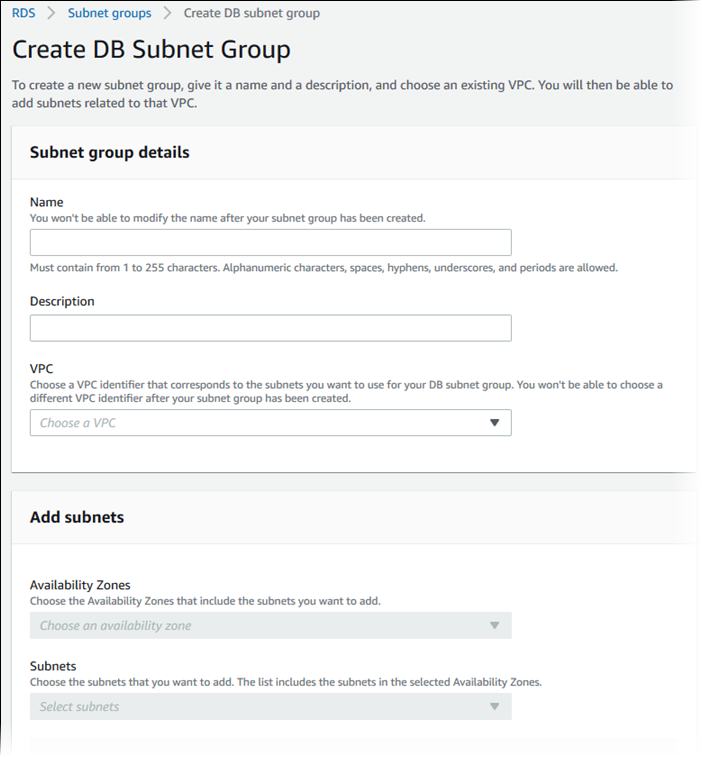
-
Geben Sie im Feld Name den Namen Ihrer DB-Subnetzgruppe ein.
-
Wählen Sie für Description (Beschreibung) eine Beschreibung für die DB-Subnetzgruppe.
-
Wählen Sie für VPC die VPC, die Sie die DB-Subnetzgruppe erstellen.
-
Wählen Sie für Availability Zones die Availability Zone für Ihren Outpost aus.
-
Wählen Sie für Subnetze das Subnetz aus, das von RDS unter Outposts verwendet werden soll.
-
Wählen Sie Create (Erstellen) aus, um die DB-Subnetzgruppe zu erstellen.
Erstellen einer RDS unter Outposts-DB-Instance-Seite.
Erstellen Sie die DB-Instance und wählen Sie den Outpost für Ihre DB-Instance aus.
So erstellen Sie eine RDS unter Outposts-DB-Instance über die Konsole
Melden Sie sich bei der AWS-Managementkonsole an und öffnen Sie die Amazon-RDS-Konsole unter https://console.aws.amazon.com/rds/
. -
Wählen Sie in der oberen rechten Ecke der Amazon-RDS-Konsole die AWS-Region aus, der der Outpost, auf dem Sie die DB-Instance erstellen möchten, angefügt ist.
-
Wählen Sie im Navigationsbereich Databases (Datenbanken) aus.
-
Wählen Sie Create database (Datenbank erstellen) aus.
Die AWS-Managementkonsole erkennt verfügbare Outposts, die Sie konfiguriert haben, und zeigt die Option On-Premise im Abschnitt Speicherort der Datenbank an.
Anmerkung
Wenn Sie keine Outposts konfiguriert haben, wird entweder der Abschnitt Speicherort der Datenbank nicht angezeigt, oder ist die RDS unter Outposts im Abschnitt Wählen Sie eine On-Premise-Erstellungsmethode nicht verfügbar.
-
Für Speicherort der Datenbank, wählen Sie Lokal aus.
-
Wählen sie für On-premises creation method (On-Premise-Erstellungsmethode) RDS on Outposts (RDS unter Outposts).
-
Geben Sie die Einstellungen für Outposts Konnektivität ein. Diese Einstellungen gelten für den Outpost, der die VPC verwendet, in der sich die DB-Subnetzgruppe für Ihre DB-Instance befindet. Ihre VPC hier muss auf dem Amazon VPC-Service basieren.
-
Wählen Sie für Virtual Private Cloud (VPC) die VPC, die die DB-Subnetzgruppe für die DB-Instance enthält.
-
Für VPC Security Group (VPC-Sicherheitsgruppe) wählen Sie die Amazon VPC-Sicherheitsgruppe für Ihre DB-Instance aus.
-
Für die Subnetzgruppe verwenden Sie die DB-Subnetzgruppe für Ihre DB-Instance.
Sie können eine vorhandene DB-Susnetzgruppe auswählen, die mit dem Outpost verknüpft ist, z. B. wenn Sie die Prozedur in Erstellen einer DB-Subnetzgruppe ausgeführt haben.
Sie können auch eine neue DB-Subnetzgruppe für den Outpost erstellen.
-
-
Für Multi-AZ deployment (Multi-AZ-Bereitstellung) wählen Sie Create a standby instance (recommended for production usage) (Standby-Instance erstellen (empfohlen für die Produktion)) aus, um eine Standby-DB-Instance in einem anderen Outpost zu erstellen.
Anmerkung
Diese Option ist für Microsoft SQL Server nicht verfügbar.
Wenn Sie sich entscheiden, eine Multi-AZ-Bereitstellung zu erstellen, können Sie keine Backups in Ihrem Outpost speichern.
-
Gehen Sie unter Backup wie folgt vor:
-
Wählen Sie für Backup-Ziel eine der nachstehenden Optionen aus:
-
AWS Cloud, um automatisierte Backups und manuelle Snapshots in der übergeordneten AWS-Region zu speichern.
-
Outposts (lokal) um lokale Backups zu erstellen.
Anmerkung
Wenn Sie Backups in Ihrem Outpost speichern möchten, muss Ihr Outpost über Amazon-S3-Fähigkeit verfügen. Weitere Informationen finden Sie unter Verwenden von Amazon S3 on Outposts
. Lokale Backups werden für Multi-AZ-Bereitstellungen oder Lesereplikate nicht unterstützt.
-
-
Klicken Sie auf Aktivieren von automatisierten Sicherungen um zeitpunktbezogene Snapshots Ihrer DB-Instance zu erstellen.
Wenn Sie automatische Backups aktivieren, können Sie Werte für Backup retention period (Aufbewahrungszeitraum für Backups) und Backup window (Fenster Backup) auswählen oder die Standardwerte beibehalten.
-
-
Geben Sie nach Ihrem Bedarf weitere DB-Instance-Einstellungen ein.
Informationen zu den einzelnen Einstellungen beim Erstellen einer DB-Instance finden Sie unter Einstellungen für DB-Instances.
-
Wählen Sie Create database (Datenbank erstellen) aus.
Der Bereich Databases (Datenbanken) wird angezeigt. Ein Banner weist Sie darauf hin, dass Ihre DB-Instance erstellt wird, und zeigt die Schaltfläche Details zu den Anmeldeinformationen anzeigen an.
Anzeigen von DB-Instance-Details
Nachdem Sie die DB-Instance erstellt haben, können Sie Anmeldeinformationen und andere Details dafür anzeigen.
So zeigen Sie DB-Instance-Details an
-
Um den Namen und das Passwort des Hauptbenutzers für die DB-Instance anzuzeigen, wählen Sie View credential details (Details zu Anmeldeinformationen anzeigen) in Datenbanken aus.
Sie können unter Verwendung dieser Anmeldeinformationen eine Verbindung zur DB-Instance als Masterbenutzer herstellen.
Wichtig
Sie können dieses Passwort für den Hauptbenutzer nicht erneut anzeigen. Wenn Sie es nicht notieren, müssen Sie es möglicherweise ändern. Um das Passwort für den Master-Benutzer zu ändern, nachdem die DB-Instance verfügbar wurde, ändern Sie die DB-Instance entsprechend. Weitere Informationen zum Ändern einer DB-Instance finden Sie unter Ändern einer Amazon-RDS-DB-Instance.
-
Wählen Sie in Databases (Datenbanken) den Namen der neuen DB-Instance aus.
In der RDS-Konsole werden die Details der neuen DB-Instance angezeigt. Die DB-Instance wird mit dem Status Creating (Wird erstellt) angezeigt, bis die Erstellung abgeschlossen ist und sie verwendet werden kann. Wenn sich der Status in Available (Verfügbar) ändert, können Sie die Verbindung zur DB-Instance herstellen. Abhängig von der Klasse der DB-Instance und dem dieser zugeteilten Speicher kann es einige Minuten dauern, bis die neue DB-Instance verfügbar ist.
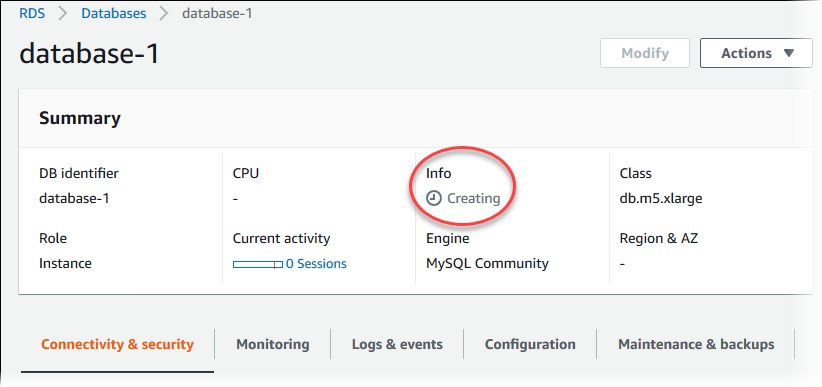
Wenn die DB-Instance verfügbar ist, können Sie diese auf dieselbe Weise verwalten, wie Sie RDS-DB-Instances in der AWS Cloud verwalten.
Bevor Sie mit dem AWS CLI eine neue DB-Instance in einem Outpost erstellen, erstellen Sie zunächst eine DB-Subnetzgruppe zur Verwendung durch RDS auf Outposts.
Eine DB-Susnetzgruppe für Ihren Outpost erstellen Sie wie folgt:
-
Verwenden Sie den Befehl create-db-subnet-group. Geben Sie für
--subnet-idsdie Subnetzgruppe im Outpost an, die von RDS unter Outposts verwendet werden soll.Für Linux, macOS oder Unix:
aws rds create-db-subnet-group \ --db-subnet-group-namemyoutpostdbsubnetgr\ --db-subnet-group-description"DB subnet group for RDS on Outposts"\ --subnet-idssubnet-abc123Für Windows:
aws rds create-db-subnet-group ^ --db-subnet-group-namemyoutpostdbsubnetgr^ --db-subnet-group-description"DB subnet group for RDS on Outposts"^ --subnet-idssubnet-abc123
So erstellen Sie eine RDS unter Outposts-DB-Instance über die AWS CLI
-
Verwenden Sie den create-db-instance-Befehl. Geben Sie eine Availability Zone für den Outpost, eine Amazon VPC-Sicherheitsgruppe, die dem Outpost zugeordnet ist, und die DB-Subnetzgruppe an, die Sie für den Outpost erstellt haben. Sie können die folgenden Optionen einschließen:
-
--db-instance-identifier -
--db-instance-class -
--engineDie Datenbank-Engine. Verwenden Sie einen der folgenden Werte:-
MySQL — Geben Sie
mysqlein. -
PostgreSQL — Geben Sie
postgresein. -
Microsoft SQL Server – Geben Sie
sqlserver-ee,sqlserver-seodersqlserver-weban.
-
-
--availability-zone -
--vpc-security-group-ids -
--db-subnet-group-name -
--allocated-storage -
--max-allocated-storage -
--master-username -
--master-user-password -
--multi-az | --no-multi-az– (Optional) Ob eine Standby-DB-Instance in einer anderen Availability Zone erstellt werden soll. Der Standardwert ist--no-multi-az.Die
--multi-azist für SQL Server nicht verfügbar. -
--backup-retention-period -
--backup-target– (Optional) Wo werden automatisierte Backups und manuelle Snapshots gespeichert. Verwenden Sie einen der folgenden Werte:-
outposts– Speichern Sie sie lokal auf Ihrem Outpost. -
region– Speichern Sie sie in der übergeordneten AWS-Region. Dies ist der Standardwert.
Wenn Sie die Option
--multi-azverwenden, können Sieoutpostsnicht für--backup-targetnutzen. Darüber hinaus kann die DB-Instance keine Lesereplikate enthalten, wenn Sieoutpostsals--backup-targetverwenden. -
-
--storage-encrypted -
--kms-key-id
-
Das folgende Beispiel erstellt eine MySQL-DB-Instance namens myoutpostdbinstance mit Backups, die auf Ihrem Outpost gespeichert sind.
Für Linux, macOS oder Unix:
aws rds create-db-instance \ --db-instance-identifiermyoutpostdbinstance\ --engine-version8.0.17\ --db-instance-classdb.m5.large\ --enginemysql\ --availability-zoneus-east-1d\ --vpc-security-group-idsoutpost-sg\ --db-subnet-group-namemyoutpostdbsubnetgr\ --allocated-storage100\ --max-allocated-storage1000\ --master-usernamemasterawsuser\ --manage-master-user-password \ --backup-retention-period3\ --backup-targetoutposts\ --storage-encrypted \ --kms-key-idmykey
Für Windows:
aws rds create-db-instance ^ --db-instance-identifiermyoutpostdbinstance^ --engine-version8.0.17^ --db-instance-classdb.m5.large^ --enginemysql^ --availability-zoneus-east-1d^ --vpc-security-group-idsoutpost-sg^ --db-subnet-group-namemyoutpostdbsubnetgr^ --allocated-storage100^ --max-allocated-storage1000^ --master-usernamemasterawsuser^ --manage-master-user-password ^ --backup-retention-period3^ --backup-targetoutposts^ --storage-encrypted ^ --kms-key-idmykey
Informationen zu den einzelnen Einstellungen beim Erstellen einer DB-Instance finden Sie unter Einstellungen für DB-Instances.
Um eine neue DB-Instance in einem Outpost mit der RDS-API zu erstellen, erstellen Sie zunächst eine DB-Subnetzgruppe zur Verwendung durch RDS unter Outposts durch Aufruf der Operation CreateDBSubnetGroup. Geben Sie für SubnetIds die Subnetzgruppe im Outpost an, die von RDS unter Outposts verwendet werden soll.
Rufen Sie als Nächstes die Operation CreateDBInstance mit den folgenden Parametern auf. Geben Sie eine Availability Zone für den Outpost, eine Amazon VPC-Sicherheitsgruppe, die dem Outpost zugeordnet ist, und die DB-Subnetzgruppe an, die Sie für den Outpost erstellt haben.
-
AllocatedStorage -
AvailabilityZone -
BackupRetentionPeriod -
BackupTargetWenn Sie eine Multi-AZ-Bereitstellung für eine DB-Instance erstellen, können Sie
outpostsnicht alsBackupTargetverwenden. Darüber hinaus kann die DB-Instance keine Lesereplikate enthalten, wenn SieoutpostsalsBackupTargetverwenden. -
DBInstanceClass -
DBInstanceIdentifier -
VpcSecurityGroupIds -
DBSubnetGroupName -
Engine -
EngineVersion -
MasterUsername -
MasterUserPassword -
MaxAllocatedStorage(optional) -
MultiAZ(optional) -
StorageEncrypted -
KmsKeyID
Informationen zu den einzelnen Einstellungen beim Erstellen einer DB-Instance finden Sie unter Einstellungen für DB-Instances.